Anrufweiterleitung
Voraussetzungen
- Gespräch > Rufumleitung > Bearbeiten Genehmigung
Wenn Ihr Administrator Ihnen Zugang gewährt hat, können Sie Anrufe, die nicht in der Warteschlange stehen, an jede gültige Telefonnummer oder Genesys Cloud-Durchwahl weiterleiten.
Sie können im Client schnell überprüfen, ob Sie die Rufumleitung eingeschaltet haben. Klicken Sie auf Pfeil in der oberen rechten Ecke des Clients. Wenn Sie die Rufumleitung eingeschaltet haben, wird im Client unter Ihrem Login und Ihrem Telefon "Umleitung ein" angezeigt.
Sie können auf Umleitung ein klicken, um die Rufumleitung zu deaktivieren oder Ihre Umleitungsnummer zu ändern (Sie können den Bereich Einstellungen für die Rufumleitung auch über Menü in der oberen linken Ecke des Clients aufrufen)
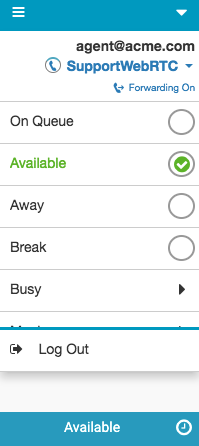
Weitere Informationen finden Sie unter Einschalten der Anrufweiterleitung, Ändern der Weiterleitungsnummerund Ausschalten der Anrufweiterleitung.
Weitere Informationen zu den Integrationen finden Sie unter Über Genesys Cloud Embeddable Framework, Über Genesys Cloud für Salesforce, Über Genesys Cloud für Microsoft Teams, und Über Genesys Cloud für Zendesk.

